分类
Win7系统稳定、使用、人性化的特点深受广大用户的喜爱,但是在操作win7系统过程还是会遇到这样或那样的小问题无法解决。最近有用户反映运行win7系统频繁出现“已停止工作”错误提示,导致一些软件无法正常操作运行。检测也并非病毒侵略所导致的,为什么会出现此类情况呢?下面小编为大家介绍详细的解决方法!
1、关闭或卸载杀毒和优化软件,卸载近来更新的体系补丁,然后装置回官方驱动。
2、关闭UAC用户控制,右击计算机进入管理,依次选择“本地用户和组-用户-Administrator”,把禁用的钩去掉,这是计算机超级办理员账户,不受UAC约束最高权限。
3、如果是单个程序或游戏总是出现这样问题的话,就改成英文装置目录 或按程序默许的C盘路经装置一次,重启再运用即可。
4、鼠标右击计算机选择“属性”选项,点击“高级选项设置”;
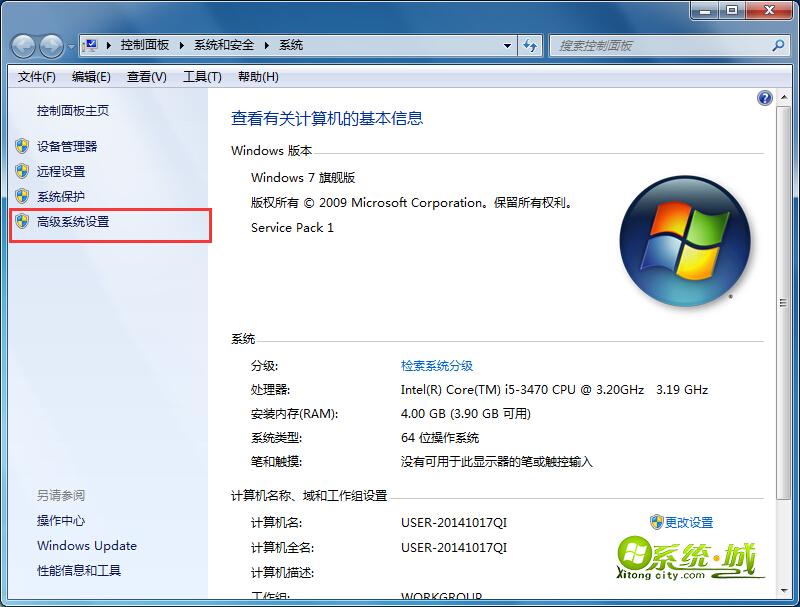
5、在弹出来的系统属性界面中,切换到到“高级”选项卡,点击性能“设置”;
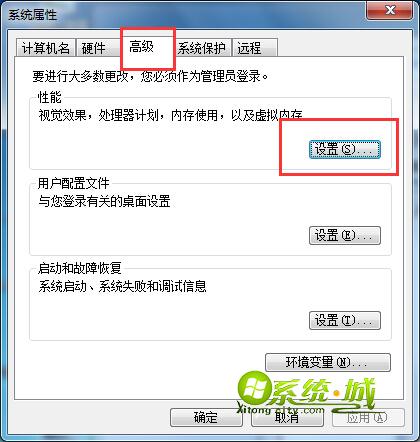
6、性能选项界面中切换到“数据执行保护”选项卡,选择“为除下列选定程序之外的一切程序和服务启用DEP(U)”,点击“添加”从硬盘中选中该程序即可。
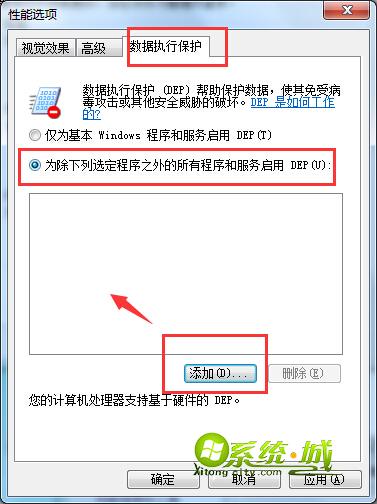
热门教程
网友评论